Poznámka: Radi by sme vám čo najrýchlejšie poskytovali najaktuálnejší obsah Pomocníka vo vašom vlastnom jazyku. Táto stránka bola preložená automaticky a môže obsahovať gramatické chyby alebo nepresnosti. Naším cieľom je, aby bol tento obsah pre vás užitočný. Dali by ste nám v dolnej časti tejto stránky vedieť, či boli pre vás tieto informácie užitočné? Tu nájdete anglický článok pre jednoduchú referenciu.
Pri prvom sa pripojiť sa k schôdzi cez Skype z Aplikácia Schôdze cez Skype alebo Skype for Business Web App, ste pripojení k zvukovému prenosu zo schôdze pomocou hovoru cez Skype prostredníctvom náhlavnej súpravy alebo mikrofónu a reproduktorov zariadenia.
Dôležité: K schôdzi cez Skype sa prostredníctvom telefónu môžete pripojiť, ak je to podporované kontom Skype for Business organizátora. Informácie na telefonické pripojenie nájdete v žiadosti o schôdzu. Ak si však nie ste istí, obráťte sa na organizátora.
Ak sa chcete pripojiť k zvukovému prenosu zo schôdze cez telefón, postupujte takto:
-
-
Kliknite na položku Prepnúť zvuk na telefóne v riadku business, kliknite na položku pripojiť a poznačte si číslo a identifikáciu konferencie na pripojenie k schôdzi.

ALEBO
-
Kliknite na položku Ďalšie možnosti > Zmena zvuku pripojenia a potom kliknite na položku pripojiť. Poznačte si číslo a identifikáciu konferencie a pripojenie k schôdzi.
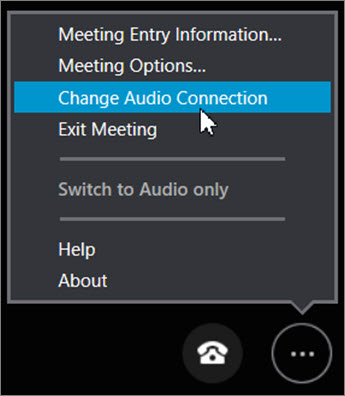
-
Uloženie nastavení Aplikácia Schôdze cez Skype na konci schôdze kliknutím na položku Áno keď sa zobrazí uložiť vaše meno a nastavenia.
Ak sa chcete pripojiť k zvukovému prenosu zo schôdze cez telefón, postupujte takto:
-
Vyberte možnosť Zavesiť, čím sa z hovoru cez Skype odpojíte, ale v schôdzi zostanete prihlásení.

-
Vykonajte niektorý z týchto krokov:
-
Ak sa chcete k schôdzi pripojiť cez telefón sami, prejdite na položky Ďalšie možnosti

ALEBO
-
Ak chcete zvukový prenos zo schôdze preposlať na vybraté číslo, vyberte možnosť Hovor > Nové číslo, zadajte kód krajiny a telefónne číslo a potom vyberte možnosť Zavolať mi.
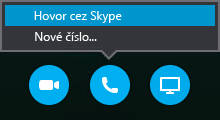
-
Ak nastavenia aplikácie Skype for Business Web App uložíte, môžete si pri nasledujúcom pripojení k schôdzi cez Skype vybrať spôsob pripojenia k zvukovému prenosu zo schôdze.










